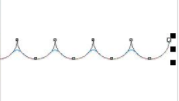我们在CAD中画图的时候,除了会用到直线之外,还会用到不同的波浪线,那么如果想在CAD中绘制波浪线,应该怎么操作呢?现在我们就一起去看看吧!
| 相关链接 | 版本说明 | 下载地址 |
|---|---|---|
| CAD迷你看图2015 | 官方最新版 | 查看 |
| CAD文件查看器(EDrawings Viewer) | 正式版 | 查看 |
| CAD图纸查看软件(Acme CADSee 2015) | 汉化版 | 查看 |
| CAD图纸查看器 | 绿色版 | 查看 |
| cad快速看图电脑版 | 官方最新版 | 查看 |
| CAD看图说话 | 官方最新版 | 查看 |
| 迷你CAD图纸查看器 | 免费版 | 查看 |
| AutoDWG DWGSee Pro (AutoCAD 图纸查看) | 汉化绿色 | 查看 |

画法介绍:
1.我们打开CAD这款软件之后,进入到CAD的操作界面如图所示:

2.在在该界面找到特性里的线型选项,如图所示:

3.点击线型选项的下拉箭头,在其下拉菜单里找到其他选项,如图所示:

4.点击其他选项,弹出线型管理对话框,在该对话框内找到加载选项,如图所示:

5.点击加载选项,在弹出的对话框内找到我们需要的波浪线选项,如图所示:

6.选择波浪线选项点击确定,可以看到在线型管理器里就出现了加载的线型了,如图所示:

7.加载过线型之后,再在线型里降价在的波浪线设置为当前线型,如图所示:

8.然后在找到直线命令,如图所示:

9.选择直线命令我们在绘图区里就可以画出波浪线了,如图所示:




 下载
下载 
 下载
下载  下载
下载 
 下载
下载  下载
下载  下载
下载  喜欢
喜欢  顶
顶 难过
难过 囧
囧 围观
围观 无聊
无聊